เชื่อว่าหลายๆ ท่านที่มี Samsung QLED TV ใช้งานกันอยู่แต่ไม่รู้ว่าจะรีดศักยภาพของตัวทีวีออกมายังไงให้เวลาเล่นเกมนั้นได้ภาพที่ลื่นไหลและตอบสนองได้ดีที่สุด บทความนี้ผมมีวิธีเซ็ตค่าให้ทีวีของเรานั้นกลายเป็นจอเกมมิ่ง ที่ใช้เล่นเกมออกมาได้ดีที่สุดกันครับ

สิ่งแรกที่เราควรเข้าไปเปิดใช้งานไว้เสมอเวลาที่เราเล่นเกมนั้นก็คือ Game Mode นั่นเองซึ่งเป็นโหมดภาพที่ช่วยให้การเล่นเกมของเรานั้นตอบสนองได้รวดเร็วฉับไว หรือเข้าใจง่ายๆ ก็คืออาการกดจอยแล้วหน่วงเนื่องจากตัวทีวีนั้นมี Input Lag ที่มากนั่นเองแต่เมื่อเราเปิดใช้งานโหมดภาพนี้ไปก็จะทำให้ค่า Input Lag นั้นลดลงไปมากพอสมควร และยังเปิดการเปิดการทำงานของทีวีที่รองรับฟีเจอร์ AMD FreeSync อีกด้วย แต่ต้องบอกว่า Game Mode ของทาง Samsung QLED TV นั้นต้องบอกว่าสมกับเป็นทีวีเกมมิ่งโดยเฉพาะ เราสามารถปรับใช้งานฟีเจอร์ต่างๆ ได้เยอะต่างจากทีวีทั่วไป ซึ่งวิธีเข้าไปตั้งค่านั้นทำยังไงมาดูกันครับ
วิธีเข้าสู่โหมดเกมของ Samsung QLED TV
- เข้าไปใน Settings
- เลือกเมนู General
- เลือก External Device Manager
- เลือก Game Mode Settings
- หัวข้อ Game Mode เลือกเป็น On หรือ Auto ไว้ก็ได้ครับ
หลังจากใช้ Game Mode แล้วเราจะสามารถปรับตั้งค่าต่างๆ ได้เช่นการเปิดฟีเจอร์ Surround sound ที่ทำให้การเล่นเกมกับชุดเครื่องเสียงหรือซาวด์บาร์นั้นแยกทิศทางเสียงภายในเกมได้ชัดเจนและเติมเต็มอรรถรสได้มากยิ่งขึ้น
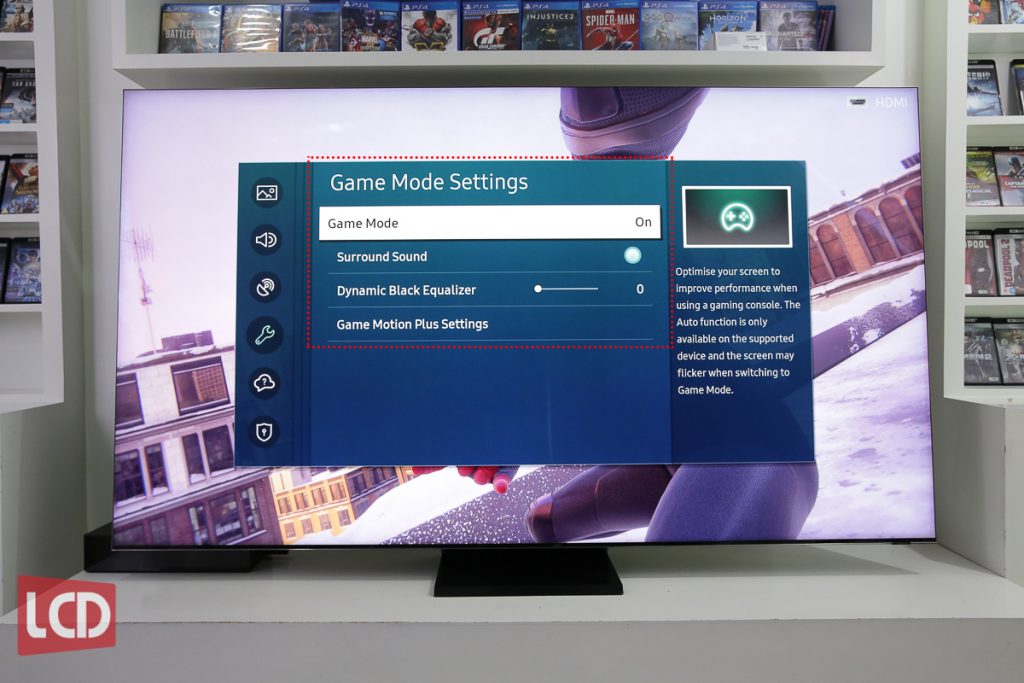
ถัดมาเป็นเมนู Dynamic Black Equalizer ในส่วนนี้ใครที่เป็นคอเกมแนว Horror Survival หรือ FPS น่าจะชอบกันเพราะเมื่อเราปรับระดับของฟีเจอร์นี้ จะทำให้มองเห็นรายละเอียดและวัตถุต่างๆ ที่ซ่อนอยู่ในมุมมืดหรือส่วนที่ดำจนมองไม่เห็น
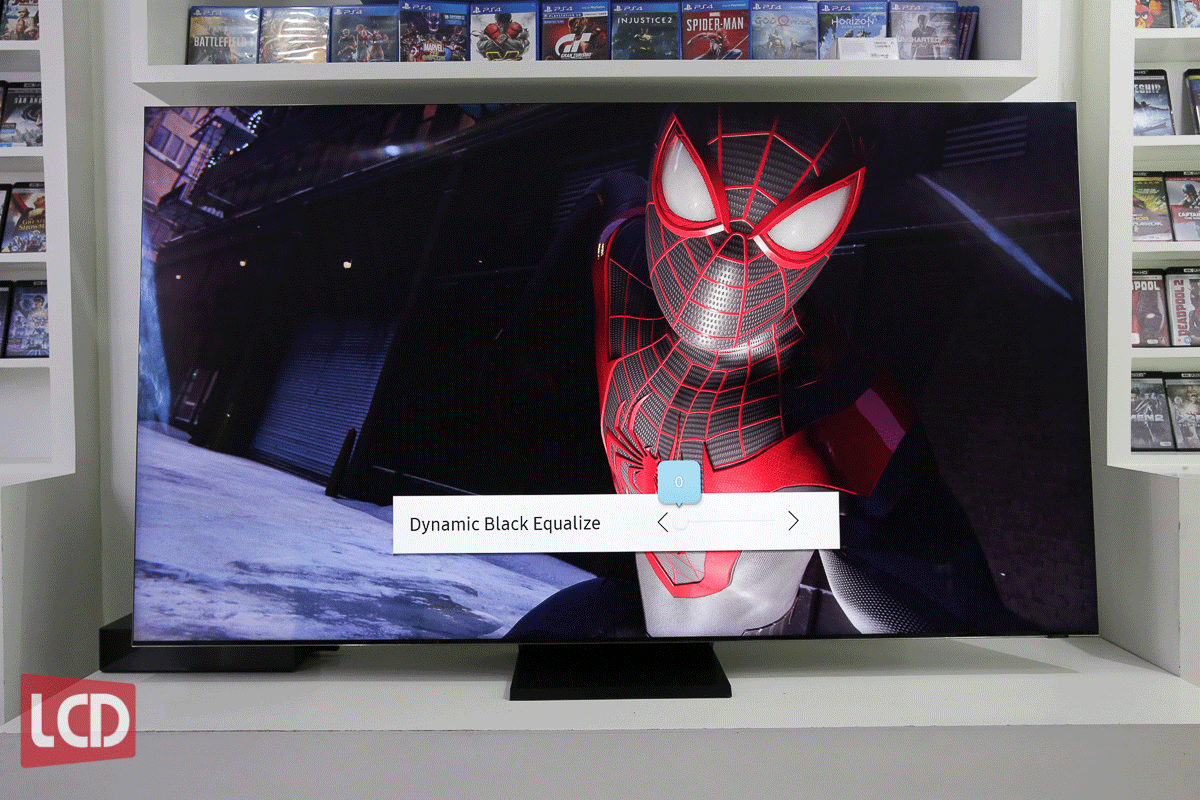
ส่วนเมนูสุดท้ายในหน้าต่างนี้คือ Game Motion Plus Settings เป็นเมนูที่ช่วยแทรกเฟรมภาพให้ไหลลื่นขึ้น จะมีข้อดีในตอนที่เราเล่นเกมที่ล็อกเฟรมภาพไว้ที่ 30fps เมื่อเราเปิดใช้งานฟีเจอร์นี้ภาพจะดูลื่นไหลขึ้น และดูไม่กระตุก แต่ต้องบอกว่าเป็นการจำลองเฟรมขึ้นมาจากตัวทีวี แต่ถ้าใครเล่นเกมที่เป็น 60fps ขึ้นไป ผมแนะนำว่าปิดการทำงานในส่วนนี้จะดีกว่าเพราะจะช่วยลดค่า Input Lag ลง
*หากเปิดใช้งานพวกฟีเจอร์ VRR จากตัวเครื่องเกมอยู่ จะทำให้เราไม่สามารถเข้ามาตั้งค่าในเมนูนี้ได้ครับ

*ข้อแนะนำเพิ่มเติมการเปิดใช้งาน Game Mode นั้นจะมีอุณภูมิสีที่ติดโทนเย็นพอสมควร แต่เราสามารถเข้าไปปรับอุณภูมิสีได้ในการตั้งค่าโหมดภาพ ซึ่งอุณภูมิสีที่ผมแนะนำให้ปรับก็คือ Warm 1
แต่มีอีกหนึ่งส่วนที่ผมว่าสำคัญมากๆ เช่นกันที่หลายคนมองข้ามก็คือการเปิดใช้ Input Signal Plus เพราะจะทำให้การทำงานของพอร์ต HDMI นั้นสามารถรับส่งภาพแบบ 4K 120Hz HDR และ 8K 60Hz HDR ได้ใครที่ใช้งานทีวี Samsung กับ PlayStation 5 และ Xbox Series X หรือ PC ก็อย่าลืมไปเปิดการตั้งค่าในส่วนนี้กันด้วย
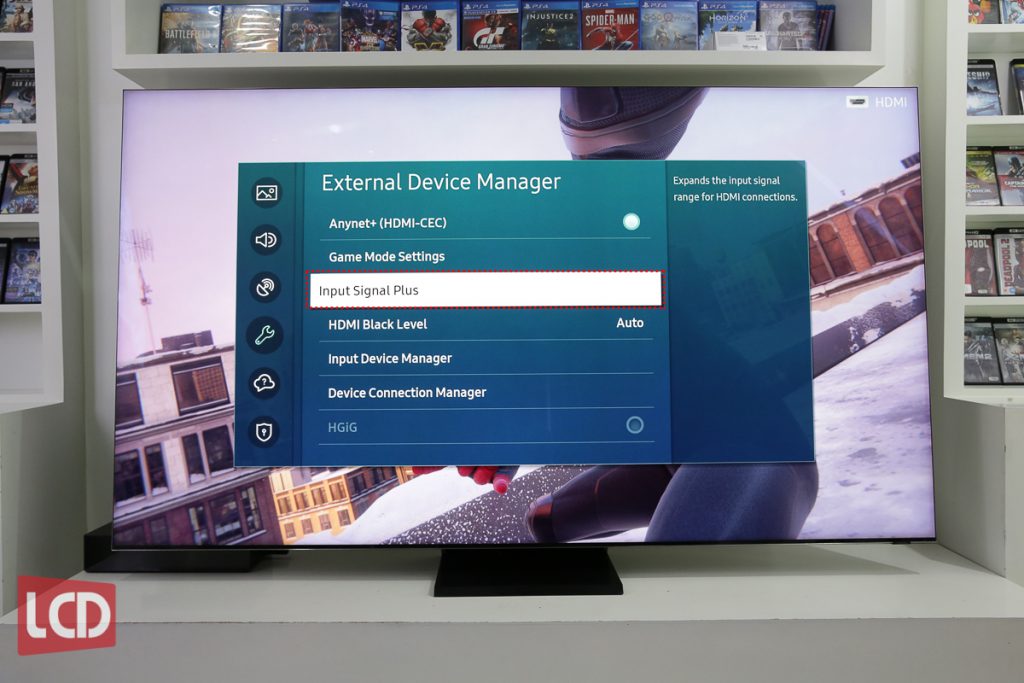
และสุดท้ายเป็นฟีเจอร์ที่พึ่งจะเพิ่มเข้ามาใน Samsung QLED TV ก็คือ HGiG หรือ HDR Game Interest Group แปลตรงตัวง่ายๆ เลยก็คือ HDR สำหรับเกมนั้นเองเวลาเราเปิดใช้งานจะทำให้ทีวีนั้นแสดงผลภาพของแสงเงาได้สอดคล้องกับเกมมากกว่าโหมดภาพ HDR ที่เราใช้สำหรับดูภาพยนตร์หรือซีรีส์แบบปกติ เนื่องจากภายในเกมนั้นมีการแสดงแสงเงาต่างๆ ได้แบบเรียลไทม์ ตลอดเวลาดั้งนั้นใครที่ชอบเล่นเกมและเสพความสวยงามของภาพแล้วล่ะฟีเจอร์นี้ก็ถือว่าช่วยเติมเต็มอรรถรสในการเล่นเกมได้ดีอีกระดับเลยครับ
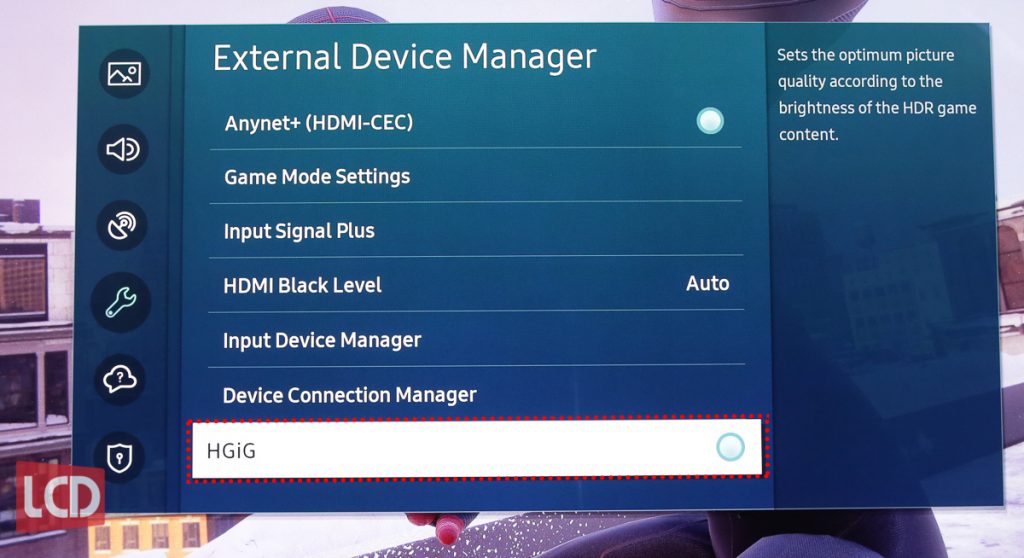
ตั้งค่าทีวีกันแบบละเอียดไปแล้วทีนี้มาในส่วนของการตั้งค่าเครื่องเกมของเรากันบ้างครับทั้ง PlayStation 5 และ Xbox Series X ตั้งค่าแบบไหนถึงจะได้ภาพที่สอดคล้องกับตัว Samsung QLED TV ของเรา
เริ่มจาก PlayStation 5 ก่อนเลยเนื่องจากดูเหมือนจะไม่มีอะไรที่ซับซ้อนมากนักสำหรับการใช้งานแบบ 4K 60Hz HDR แบบทั่วไป แต่หากต้องการเล่นเกมแบบ 120Hz ล่ะต้องเข้าไปตั้งค่าที่ไหน ทำตามนี้ได้เลยครับ
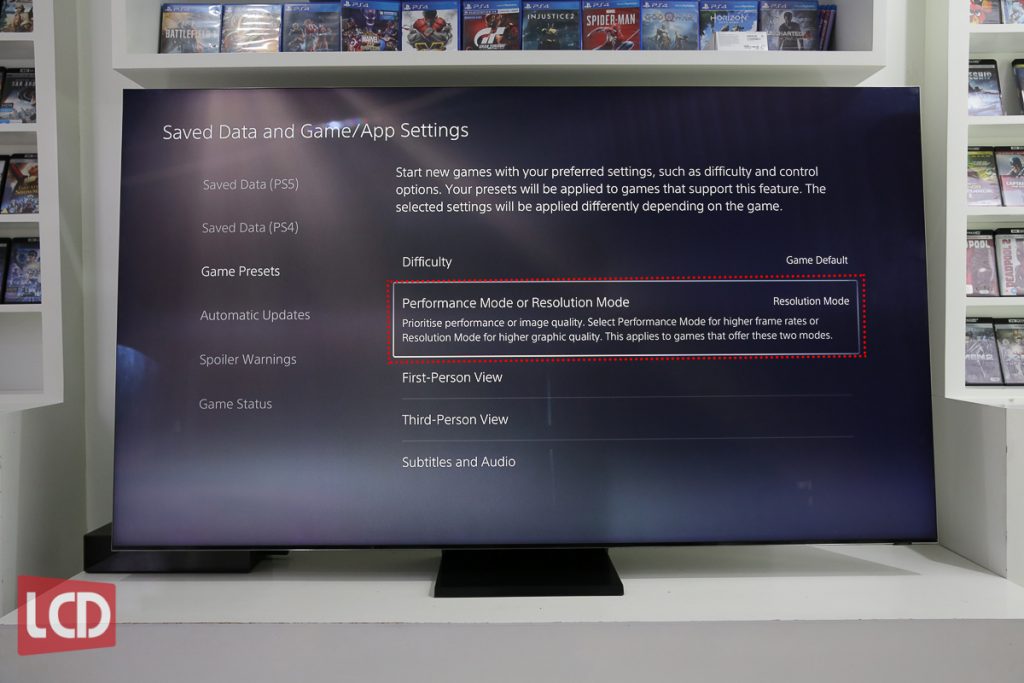
วิธีตั้งค่าเครื่อง PS5 ให้แสดงภาพแบบ 120Hz
- เข้าไปที่ Settings
- เลือกเมนู Saved Data and Game/App Settings
- เลือกเมนู Game Presets
- มาที่ Performance Mode Or Resolution Mode
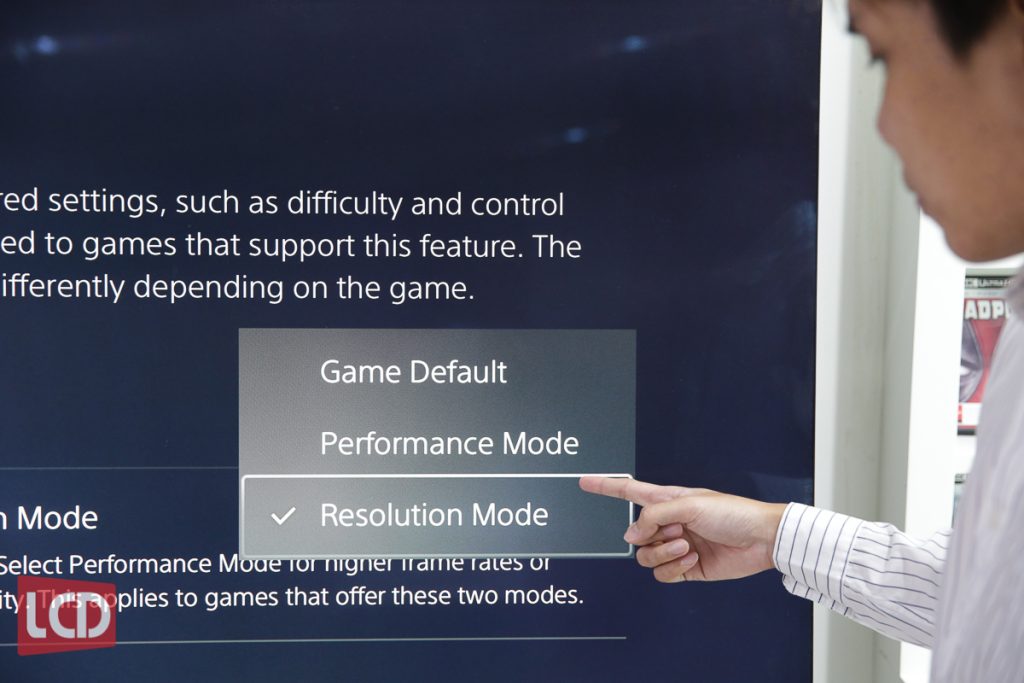
กรณีเลือกแบบ Resolution Mode เราจะได้ภาพในเกมแบบ 4K 60Hz รองรับ HDR
กรณีเลือกแบบ Performance Mode เครื่องเกมจะสามารถปล่อยแบบ 4K 120Hz ให้กับเกมที่รองรับได้ แต่ในตอนเวลาเราเลือกโหมดนี้ PlayStation 5 จะปิดการทำงานในส่วน HDR ไป และในบางเกมอาจจะมีการลดทอนกราฟิกลงไปเพื่อแลกมากับเฟรมเรตที่สูงขึ้นภายในเกม)
ที่นี้มาดูในส่วนของการตั้งค่าบนเครื่อง Xbox Series X กันบ้างครับ
หน้าต่างสำหรับตั้งค่าภาพของเครื่อง Xbox Series X
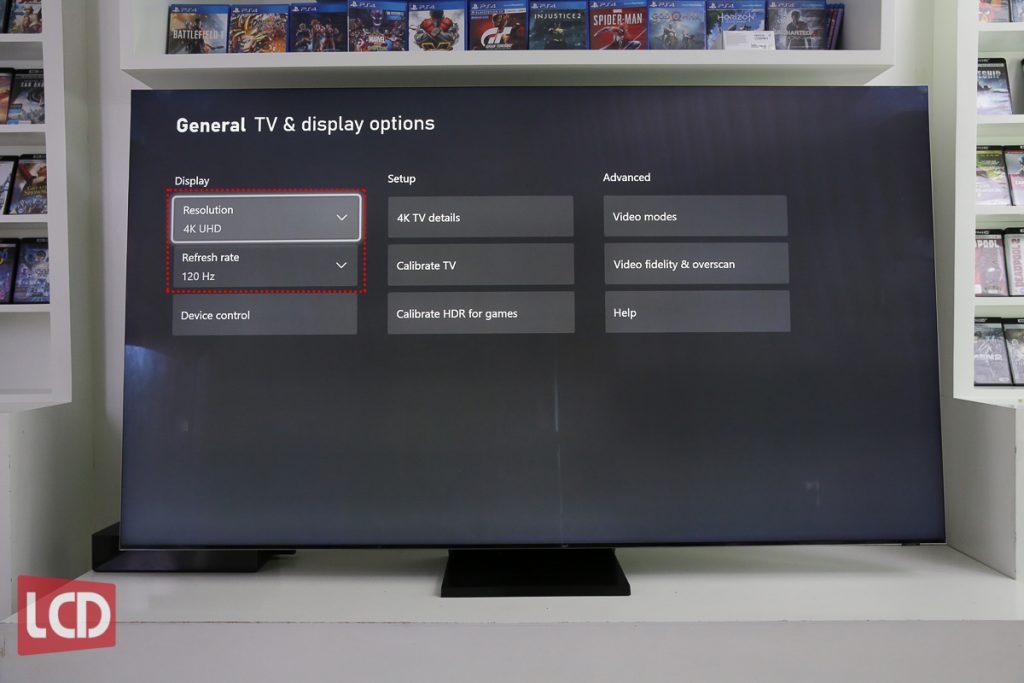
วิธีตั้งค่าเครื่อง Xbox Series Xเข้าไปใน Settings
- ให้เลือก General และเข้าไปในส่วนของ TV & Display Options
- ให้ตั้งค่า Resolution ตามที่ต้องการ
- ปรับ Refresh rate เป็น 120Hz สำหรับรุ่นทีวีที่รองรับ
- ไปที่ Video modes
- ให้เปิดการทำงานของฟีเจอร์ทั้งหมดที่สามารถเปิดได้
- ตัวทีวีสามารถแสดงสถานะรองรับ FreeSync ได้ด้วย

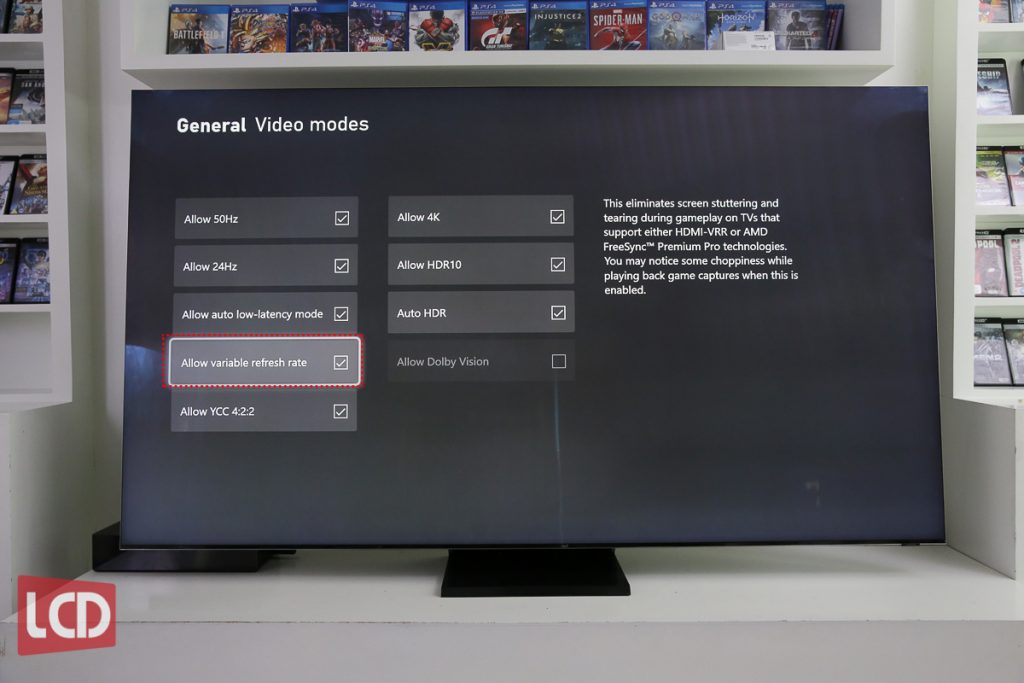
(สำหรับเครื่อง Xbox นั้นมีฟีเจอร์ที่รองรับเทคโนโลยี VRR เมื่อเราเปิดใช้งานจะสามารถใช้งาน FreeSync ร่วมกับตัวทีวีได้ ซึ่งข้อดีของฟีเจอร์นี้ก็คือเวลาเล่นเกมแล้วเฟรมเรตมากเกินไปหรือภาพกระชากตัวทีวีและเครื่องเกมจะปรับการแสดงผลของภาพให้สอดคล้องกันทำให้ไม่เกิดอาการภาพขาดหรือ Screen Tearing นั้นเอง หากต้องการใช้งานอย่าลืมเข้าไปเปิดกันก่อน )

เป็นยังไงกันบ้างครับสำหรับการเซ็ตค่า Samsung QLED TV ให้ใช้เล่นเกมให้ได้ภาพออกมาดีที่สุดไม่ยากเลยใช่ไหมครับ สำหรับใครที่มีเครื่องเกมอย่าง PlayStation 5, Xbox Series X รวมไปถึง คอมพิวเตอร์ PC ก็สามารถเอาไปประยุกค์ใช้ให้กลายเป็นทีวีเล่นเกมโดยเฉพาะเช่นเดียวกับจอมอนิเตอร์เลยครับ














